工作表的基本操作
- 格式:doc
- 大小:88.00 KB
- 文档页数:5
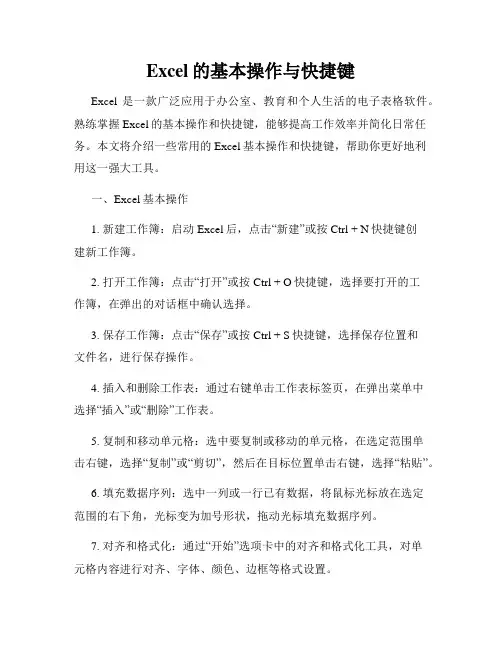
Excel的基本操作与快捷键Excel是一款广泛应用于办公室、教育和个人生活的电子表格软件。
熟练掌握Excel的基本操作和快捷键,能够提高工作效率并简化日常任务。
本文将介绍一些常用的Excel基本操作和快捷键,帮助你更好地利用这一强大工具。
一、Excel基本操作1. 新建工作簿:启动Excel后,点击“新建”或按Ctrl + N快捷键创建新工作簿。
2. 打开工作簿:点击“打开”或按Ctrl + O快捷键,选择要打开的工作簿,在弹出的对话框中确认选择。
3. 保存工作簿:点击“保存”或按Ctrl + S快捷键,选择保存位置和文件名,进行保存操作。
4. 插入和删除工作表:通过右键单击工作表标签页,在弹出菜单中选择“插入”或“删除”工作表。
5. 复制和移动单元格:选中要复制或移动的单元格,在选定范围单击右键,选择“复制”或“剪切”,然后在目标位置单击右键,选择“粘贴”。
6. 填充数据序列:选中一列或一行已有数据,将鼠标光标放在选定范围的右下角,光标变为加号形状,拖动光标填充数据序列。
7. 对齐和格式化:通过“开始”选项卡中的对齐和格式化工具,对单元格内容进行对齐、字体、颜色、边框等格式设置。
8. 排序和筛选:通过“数据”选项卡中的排序和筛选功能,可以按照特定条件对数据进行排序和筛选。
9. 计算公式:在单元格中输入公式,以“=”开头,可以进行各种数学、逻辑和统计计算,如SUM、AVERAGE、IF等。
二、Excel快捷键1. 常用操作:Ctrl + C复制,Ctrl + V粘贴,Ctrl + X剪切,Ctrl + Z撤销,Ctrl + Y恢复,Ctrl + B加粗,Ctrl + U下划线,Ctrl + I斜体。
2. 范围选择:Ctrl + Shift + 方向键可将当前选定范围扩展至连续区域。
3. 快速填充:选中一个单元格,然后按Ctrl + Shift + 方向键可快速填充选定范围。
4. 移动和定位:Ctrl + 方向键可快速定位到最后一个非空单元格,Ctrl + Home定位到A1单元格,Ctrl + End定位到工作表中最后一个单元格。
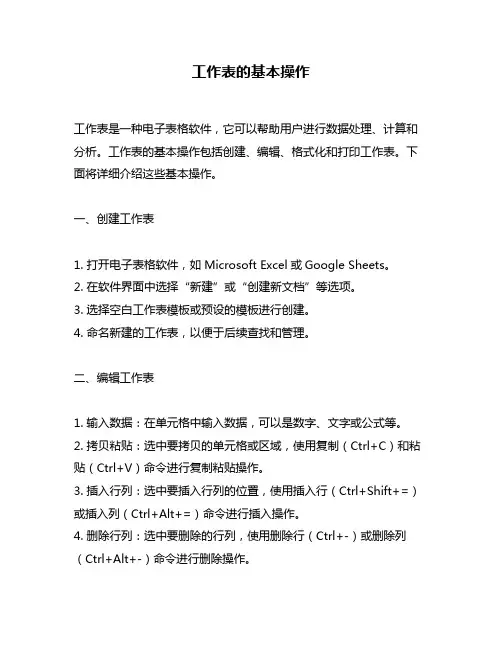
工作表的基本操作工作表是一种电子表格软件,它可以帮助用户进行数据处理、计算和分析。
工作表的基本操作包括创建、编辑、格式化和打印工作表。
下面将详细介绍这些基本操作。
一、创建工作表1. 打开电子表格软件,如Microsoft Excel或Google Sheets。
2. 在软件界面中选择“新建”或“创建新文档”等选项。
3. 选择空白工作表模板或预设的模板进行创建。
4. 命名新建的工作表,以便于后续查找和管理。
二、编辑工作表1. 输入数据:在单元格中输入数据,可以是数字、文字或公式等。
2. 拷贝粘贴:选中要拷贝的单元格或区域,使用复制(Ctrl+C)和粘贴(Ctrl+V)命令进行复制粘贴操作。
3. 插入行列:选中要插入行列的位置,使用插入行(Ctrl+Shift+=)或插入列(Ctrl+Alt+=)命令进行插入操作。
4. 删除行列:选中要删除的行列,使用删除行(Ctrl+-)或删除列(Ctrl+Alt+-)命令进行删除操作。
三、格式化工作表1. 调整单元格大小:选中要调整大小的单元格或区域,拖动边框进行调整。
2. 更改字体样式:选中要更改样式的单元格或区域,使用字体样式命令进行更改。
3. 添加边框和颜色:选中要添加边框和颜色的单元格或区域,使用边框和填充命令进行添加操作。
4. 设置列宽和行高:选中要设置宽度和高度的列或行,使用设置列宽(Ctrl+Shift+0)或设置行高(Ctrl+Shift+9)命令进行设置。
四、打印工作表1. 预览打印效果:使用预览命令查看打印效果。
2. 设置打印区域:选中要打印的区域,使用设置打印区域命令进行设置。
3. 调整页面布局:使用页面布局命令进行调整。
4. 打印工作表:使用打印命令进行打印操作。
五、其他操作1. 排序数据:选中要排序的数据区域,使用排序命令进行排序操作。
2. 过滤数据:选中要过滤的数据区域,使用筛选命令进行过滤操作。
3. 计算公式:在单元格中输入公式,如SUM、AVERAGE等函数,可以对数据进行计算操作。
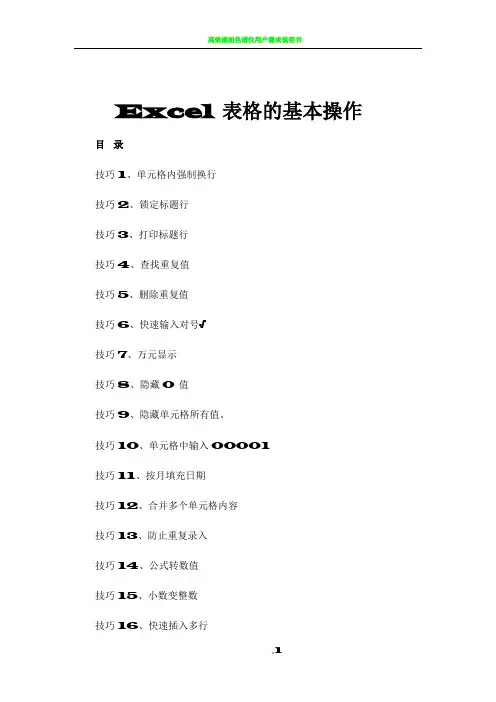
Excel表格的基本操作目录技巧1、单元格内强制换行技巧2、锁定标题行技巧3、打印标题行技巧4、查找重复值技巧5、删除重复值技巧6、快速输入对号√技巧7、万元显示技巧8、隐藏0值技巧9、隐藏单元格所有值。
技巧10、单元格中输入00001技巧11、按月填充日期技巧12、合并多个单元格内容技巧13、防止重复录入技巧14、公式转数值技巧15、小数变整数技巧16、快速插入多行技巧17、两列互换技巧18、批量设置求和公式技巧19、同时查看一个excel文件的两个工作表。
技巧20:同时修改多个工作表技巧21:恢复未保存文件技巧22、给excel文件添加打开密码技巧23、快速关闭所有excel文件技巧24、制作下拉菜单技巧25、二级联动下拉技巧27、删除空白行技巧28、表格只能填写不能修改技巧29、文字跨列居中显示技巧30、批注添加图片技巧31、批量隐藏和显示批注技巧32、解决数字不能求和技巧33、隔行插入空行技巧34、快速调整最适合列宽技巧35、快速复制公式技巧36、合并单元格筛选技巧1、单元格内强制换行在单元格中某个字符后按alt+回车键,即可强制把光标换到下一行中。
技巧2、锁定标题行选取第2行,视图- 冻结窗格- 冻结首行(或选取第2行- 冻结窗格)冻结后再向下翻看时标题行始终显示在最上面。
技巧3、打印标题行如果想在打印时每一页都显示标题,页面布局- 打印标题- 首端标题行:选取要显示的行技巧4、查找重复值选取数据区域- 开始- 条件格式- 突出显示单元格规则- 重复值。
显示效果:技巧5、删除重复值选取含重复值的单元格区域,数据- 删除重复值。
技巧6、快速输入对号√在excel中输入符号最快的方式就是利用alt+数字的方式,比如输入√,你可以:按alt不松,然后按小键盘的数字键:41420技巧7、万元显示在一个空单元格输入10000(建议设置数字格式和边框)- 复制它- 选择性粘贴- 运算:除转换后技巧8、隐藏0值表格中的0值如果不想显示,可以通过:文件- excel选项- 高级- 在具有零值的单元格技巧9、隐藏单元格所有值。
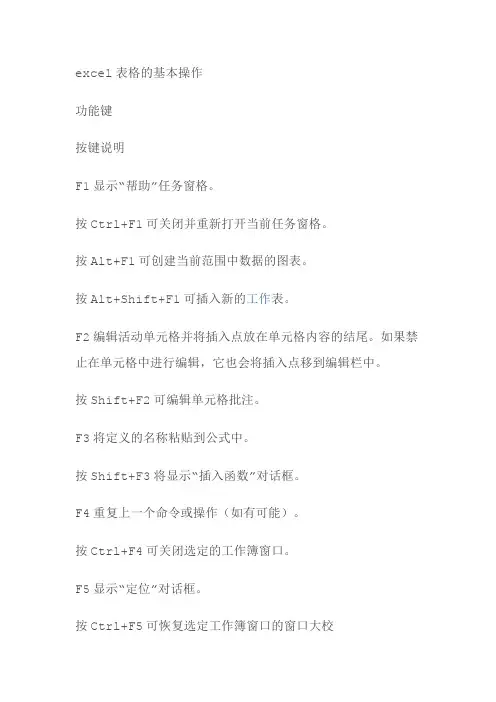
excel表格的基本操作功能键按键说明F1显示“帮助”任务窗格。
按Ctrl+F1可关闭并重新打开当前任务窗格。
按Alt+F1可创建当前范围中数据的图表。
按Alt+Shift+F1可插入新的工作表。
F2编辑活动单元格并将插入点放在单元格内容的结尾。
如果禁止在单元格中进行编辑,它也会将插入点移到编辑栏中。
按Shift+F2可编辑单元格批注。
F3将定义的名称粘贴到公式中。
按Shift+F3将显示“插入函数”对话框。
F4重复上一个命令或操作(如有可能)。
按Ctrl+F4可关闭选定的工作簿窗口。
F5显示“定位”对话框。
按Ctrl+F5可恢复选定工作簿窗口的窗口大校F6切换到已拆分(“窗口”菜单,“拆分”命令)的工作表中的下一个窗格。
按Shift+F6可切换到已拆分的工作表中的上一个窗格。
如果打开了多个工作簿窗口,则按Ctrl+F6可切换到下一个工作簿窗口。
F7显示“拼写检查”对话框,以检查活动工作表或选定范围中的拼写。
如果工作簿窗口未最大化,则按Ctrl+F7可对该窗口执行“移动”命令。
使用箭头键移动窗口,并在完成时按Esc。
F8打开或关闭扩展模式。
在扩展模式中,“EXT”将出现在状态行中,并且按箭头键可扩展选定范围。
通过按Shift+F8,您可以使用箭头键将非邻近单元格或范围添加到单元格的选定范围。
当工作簿未最大化时,按Ctrl+F8可执行“大小”命令(在工作簿窗口的“控制”菜单上。
按Alt+F8可显示用于运行、编辑或删除宏的“宏”对话框。
F9计算所有打开的工作簿中的所有工作表。
如果先按F9再按Enter(对于数组公式则按Ctrl+Shift+Enter),则会计算选定的公式部分,并将选定部分替换为计算出的值。
按Shift+F9可计算活动工作表。
按Ctrl+Alt+F9可计算所有打开的工作簿中的所有工作表,不管它们自上次计算以来是否已更改。
如果按Ctrl+Alt+Shift+F9,则会重新检查相关公式,然后计算所有打开的工作簿中的所有单元格,其中包括未标记为需要计算的单元格。
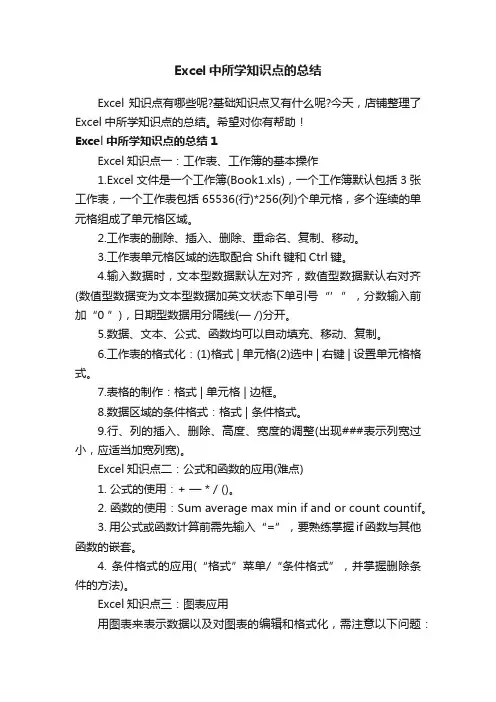
Excel中所学知识点的总结Excel知识点有哪些呢?基础知识点又有什么呢?今天,店铺整理了Excel中所学知识点的总结。
希望对你有帮助!Excel中所学知识点的总结1Excel知识点一:工作表、工作簿的基本操作1.Excel文件是一个工作簿(Book1.xls),一个工作簿默认包括3张工作表,一个工作表包括65536(行)*256(列)个单元格,多个连续的单元格组成了单元格区域。
2.工作表的删除、插入、删除、重命名、复制、移动。
3.工作表单元格区域的选取配合Shift键和Ctrl键。
4.输入数据时,文本型数据默认左对齐,数值型数据默认右对齐(数值型数据变为文本型数据加英文状态下单引号“’”,分数输入前加“0 ”),日期型数据用分隔线(— /)分开。
5.数据、文本、公式、函数均可以自动填充、移动、复制。
6.工作表的格式化:(1)格式 | 单元格(2)选中 | 右键 | 设置单元格格式。
7.表格的制作:格式 | 单元格 | 边框。
8.数据区域的条件格式:格式 | 条件格式。
9.行、列的插入、删除、高度、宽度的调整(出现###表示列宽过小,应适当加宽列宽)。
Excel知识点二:公式和函数的应用(难点)1. 公式的使用:+ — * / ()。
2. 函数的使用:Sum average max min if and or count countif。
3. 用公式或函数计算前需先输入“=”,要熟练掌握if函数与其他函数的嵌套。
4. 条件格式的应用(“格式”菜单/“条件格式”,并掌握删除条件的方法)。
Excel知识点三:图表应用用图表来表示数据以及对图表的编辑和格式化,需注意以下问题:1. 插入图表之前需根据要求选择正确的数据源。
2. 掌握对图表各部分进行格式化设置(双击要修改部分,数值轴刻度的修改)3. 掌握如何修改图表中的错误项的方法。
(图表区内单击右键)Excel知识点四:数据分析(难点)(一)数据排序1. 简单排序适用于排序关键字唯一的情况。
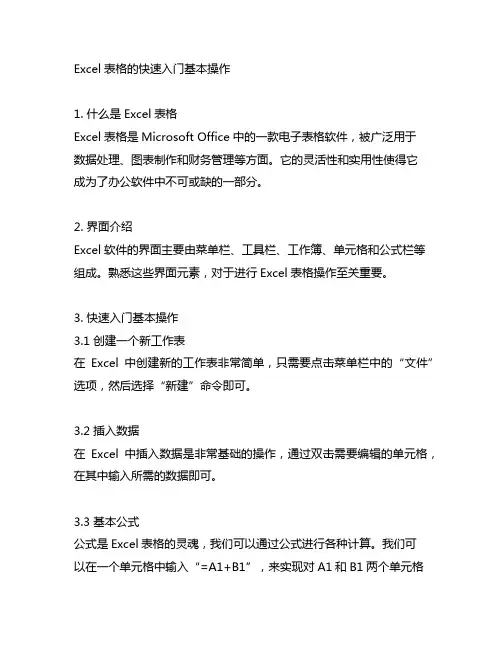
Excel表格的快速入门基本操作1. 什么是Excel表格Excel表格是Microsoft Office中的一款电子表格软件,被广泛用于数据处理、图表制作和财务管理等方面。
它的灵活性和实用性使得它成为了办公软件中不可或缺的一部分。
2. 界面介绍Excel软件的界面主要由菜单栏、工具栏、工作簿、单元格和公式栏等组成。
熟悉这些界面元素,对于进行Excel表格操作至关重要。
3. 快速入门基本操作3.1 创建一个新工作表在Excel中创建新的工作表非常简单,只需要点击菜单栏中的“文件”选项,然后选择“新建”命令即可。
3.2 插入数据在Excel中插入数据是非常基础的操作,通过双击需要编辑的单元格,在其中输入所需的数据即可。
3.3 基本公式公式是Excel表格的灵魂,我们可以通过公式进行各种计算。
我们可以在一个单元格中输入“=A1+B1”,来实现对A1和B1两个单元格中数据的加法操作。
3.4 图表制作Excel也可以用于制作各种图表,例如柱状图、折线图、饼图等。
通过简单的操作,我们就可以将数据转化为直观的图表展示出来。
4. 具体操作步骤详解4.1 创建新工作表的具体步骤- 点击Excel菜单栏中的“文件”选项- 选择“新建”命令- 在弹出的对话框中选择“工作表”4.2 插入数据的具体步骤- 双击需要编辑的单元格- 在弹出的编辑状态下输入需要的数据- 按下“Enter”键来确认输入4.3 基本公式的具体步骤- 在需要计算的单元格中输入相应的公式- 按下“Enter”键来应用公式4.4 图表制作的具体步骤- 选中需要制作图表的数据区域- 点击菜单栏中的“插入”选项- 选择所需的图表类型5. 总结和回顾通过本文的介绍,我们对Excel表格的快速入门基本操作有了一个全面的了解。
从创建工作表到插入数据、使用公式和制作图表等基本操作,都可以在Excel软件中轻松完成。
熟练掌握这些基础操作,将有助于我们更高效地使用Excel进行数据处理和分析,提高工作效率。
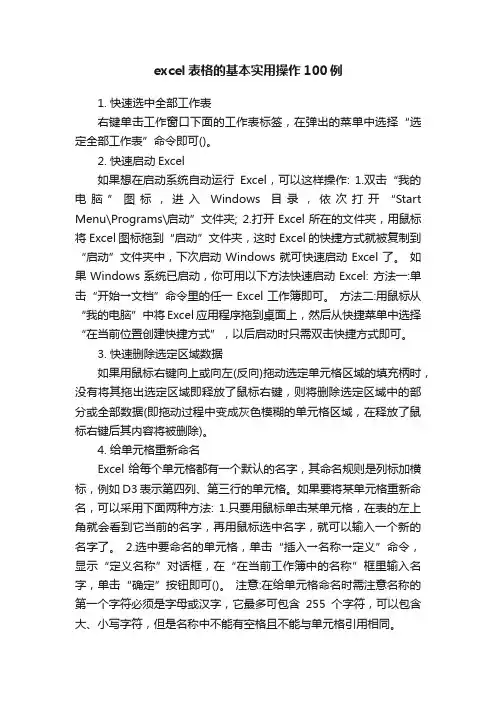
excel表格的基本实用操作100例1. 快速选中全部工作表右键单击工作窗口下面的工作表标签,在弹出的菜单中选择“选定全部工作表”命令即可()。
2. 快速启动Excel如果想在启动系统自动运行Excel,可以这样操作: 1.双击“我的电脑”图标,进入Windows目录,依次打开“Start Menu\Programs\启动”文件夹; 2.打开Excel所在的文件夹,用鼠标将Excel图标拖到“启动”文件夹,这时Excel的快捷方式就被复制到“启动”文件夹中,下次启动Windows就可快速启动Excel了。
如果Windows系统已启动,你可用以下方法快速启动Excel: 方法一:单击“开始→文档”命令里的任一Excel工作簿即可。
方法二:用鼠标从“我的电脑”中将Excel应用程序拖到桌面上,然后从快捷菜单中选择“在当前位置创建快捷方式”,以后启动时只需双击快捷方式即可。
3. 快速删除选定区域数据如果用鼠标右键向上或向左(反向)拖动选定单元格区域的填充柄时,没有将其拖出选定区域即释放了鼠标右键,则将删除选定区域中的部分或全部数据(即拖动过程中变成灰色模糊的单元格区域,在释放了鼠标右键后其内容将被删除)。
4. 给单元格重新命名Excel给每个单元格都有一个默认的名字,其命名规则是列标加横标,例如D3表示第四列、第三行的单元格。
如果要将某单元格重新命名,可以采用下面两种方法: 1.只要用鼠标单击某单元格,在表的左上角就会看到它当前的名字,再用鼠标选中名字,就可以输入一个新的名字了。
2.选中要命名的单元格,单击“插入→名称→定义”命令,显示“定义名称”对话框,在“在当前工作簿中的名称”框里输入名字,单击“确定”按钮即可()。
注意:在给单元格命名时需注意名称的第一个字符必须是字母或汉字,它最多可包含255个字符,可以包含大、小写字符,但是名称中不能有空格且不能与单元格引用相同。
5. 在Excel中选择整个单元格范围在Excel中,如果想要快速选择正在处理的整个单元格范围,按下“Ctrl+Shift+ *”。
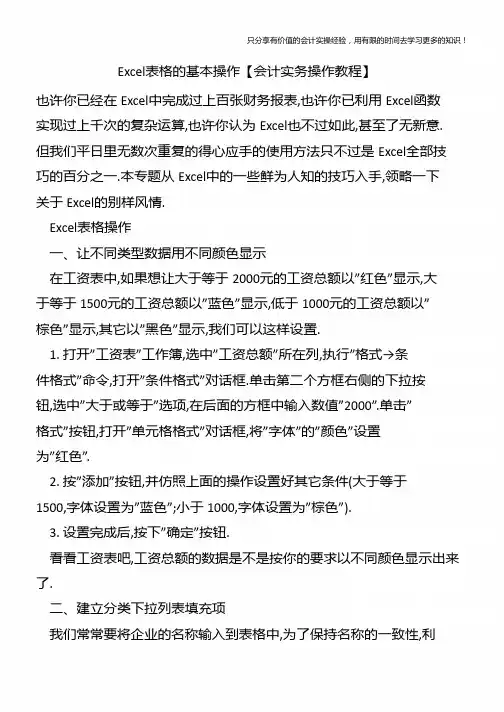

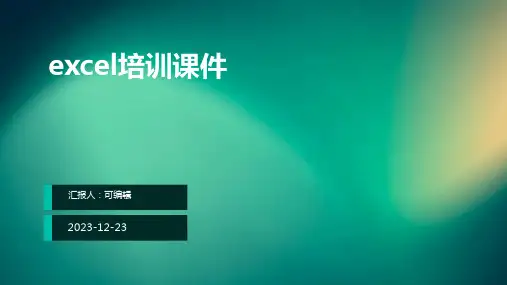

启动Excel
Excel
工作表操作(切换、重命名、添加、删除、移动、复制)
选择单元格定位单元格
输入或修改数据输入文本
输入数值
④分数:如应输入为“”;应输入为“”。
注意:不能输入为
数值的自动填充
日期、时间的自动填充
指定单元格的类型
变更数据的显示方式
移动和复制单元格删除单元格、行、列
只删除单元格中的数据插入行或列
调整行高和列宽
合并单元格添加边框
添加斜线
填充单元格
设置文字的字体、字号、字形、文字颜色
文字对齐方式的设置
文本的自动换行设置条件格式化数据显示
添加批注
使用“选择性粘贴”
使用格式刷自动套用格式
利用模板创建表格运算符
公式的输入和修改公式的自动填充公式的复制
公式的重新计算
相对引用和绝对引用使用函数
求和函数
自动求和
求平均值函数统计个数
求最大值函数条件函数。
ExcelExcel表格的基本操作教程系列链接打开方法ctrl+鼠标左键Excel表格的基本操作:Excel单元格的合并Excel表格的基本操作:Excel字符格式设置Excel表格的基本操作:给Excel中的数据添加单位Excel表格的基本操作:Excel大写数字设置Excel表格的基本操作:Excel中文日期格式Excel表格的基本操作:Excel中行列隐藏操作Excel表格的基本操作:Excel表格列宽行高设置Excel表格的基本操作:Excel标题跨列居中Excel表格的基本操作:Excel表格标题重复打印Excel表格的基本操作:给Excel数据表添加页眉页脚Excel表格的基本操作:Excel表格边框设置Excel表格的基本操作:Excel单元格的合并Excel表格的基本操作:Excel字符格式设置Excel表格的基本操作:给Excel中的数据添加单位Excel表格的基本操作:添加数据说明文字Excel表格的基本操作教程:拆分窗口Excel表格的基本操作教程:冻结行列标题Excel表格的基本操作教程:添加多个视图Excel表格的基本操作教程:打印指定页面Excel表格的基本操作教程:设置打印区域Excel表格的基本操作:“高级筛选”Excel表格的基本操作:Excel 加密文件Excel表格的基本操作:Excel分区域锁定Excel表格的基本操作:共享Excel工作簿Excel表格的基本操作:保护Excel 工作簿Excel表格的基本操作:Excel工作表的移动Excel表格的基本操作:Excel工作表的复制Excel表格的基本操作:锁定和隐藏Excel公式Excel表格的基本操作教程:加载“宏”Excel表格的基本操作教程:保存“加载宏”Excel表格的基本操作教程:按钮调用“宏”Excel表格的基本操作教程:用窗体调用“宏”Excel表格的基本操作教程:直接编辑“宏”Excel表格的基本操作教程:运行“宏”Excel表格的基本操作:在Excel中录制“宏”Excel表格的基本操作:Excel中设置数据对齐方式Excel表格的基本操作:Excel中特殊符号的输入Excel表格的基本操作:Excel自定输入数据下拉列表Excel表格的基本操作:Excel数据输入范围控制Excel表格的基本操作:Excel正确输入身份证号码Excel表格的基本操作:Excel自定义自动填充序列Excel表格的基本操作:Excel内置序列批量填充ExcelExcel表格的基本操作:数据的自动筛选ExcelExcel表格的基本操作:按笔画排序姓名Excel表格的基本操作:Excel数据排序操作Excel表格的基本操作:Excel数据格式设置ExcelExcel表格的基本操作:按条件显示数据颜色Excel表格的基本操作:设置Excel标签颜色Excel表格的基本操作:Excel页面背景设置Excel表格的基本操作:Excel模版的保存和调用Excel表格的基本操作:一次打开多个Excel文件Excel表格的基本操作:在Excel中添加常用文件夹Excel表格的基本操作:更改Excel缺省文件保存位置Excel表格的基本操作:设置Excel文件只读密码Excel表格的基本操作:Excel工作簿加密保存Excel表格的基本操作教程:插入超链接Excel表格的基本操作:Excel监视窗口Excel表格的基本操作:Excel“公式求值”功能Excel表格的基本操作:Excel公式引用方式转换Excel表格的基本操作:将Excel公式结果转为数值Excel表格的基本操作:用Excel函数向导输入公式Excel表格的基本操作:Excel中直接输入函数Excel表格的基本操作:用好Excel的“搜索函数”Excel表格的基本操作教程:获取网络数据Excel表格的基本操作教程:导入外部数据Excel表格的基本操作教程:生成图表Excel表格的基本操作教程:字符替换Excel表格的基本操作教程:数据合并Excel表格的基本操作教程:数据分列整理Excel表格的基本操作教程:行列快速转换Excel2003表格的基本操作教程郭安定老师excel2003表格的基本操作视频教程全集中文名: 郭安定老师的Excel 2003 实用基础教程(第六版)资源格式: 压缩包发行日期: 2010年地区: 大陆对白语言: 普通话文字语言: 简体中文简介:虽然现在office 2010 已经推出了,但还是有部分用户停留在Office 2003 的阶段,之前已经有人发布过郭安定老师的Excel 实用基础教程,不过那是第一版,第六版不仅多了图表基础单元,同时也补强了部份第一版没有的个别文件,总共分成十个目录00 - 09,共计85 段,全部800 X 600 高清视频。
工作表的基本操作
一、教学目标
1、知识与技能目标:
1. 通过实践操作,掌握数据的插入、复制、移动、删除等操作方法
2. 理解并掌握“删除”与“清除”的区别,体验用Excel解决实际问
题的方法。
2、过程与方法目标:
通过教师设置问题、引导学生分小组合作探讨、汇总多种解决问题方法,培养学生勇于探究、归纳总结的能力.
3、情感态度与价值观目标:
1.小组探究学习,培养学生合作的意识,增强学生集体荣誉感
2.学生在解决问题过程中体验成就感,为自主学习打下良好基础.
二、重点和难点
掌握对工作表的各种操作
三、教学过程
(1)新课导入
在了解窗口时提到了Sheet工作表,这儿怎么又是工作簿,还
有单元格,这三者都有些混了,怎么区分它呢?
学生思思考回答教师操作并讲解……
教师问:一个工作表中能有多少个单元格呢?
单元格、当前单元格、单元格区域怎样区分呢?
学生思思考回答教师操作并讲解……
(2)教学过程
◆选定单元格
教师:下面请同学们先阅读一下课本第11页到第12页“选定单元格”的内容,并完成第10页“做一做”。
学生阅读课本,操作练习。
教师:如同在Word对文字进行处理时必须选定文字或文字块一样,在Excel中向表格内输入数据,对表格进行编辑、修饰等操作前,也必须先选择操作对象。
Excel工作表中有成千上万个单元格,每次只能在当前单元格中输入数据。
教师讲解并演示操作课本第10页“做一做”
第1步:选定单个单元格。
将鼠标指针移动到C6单元格上单击,选定C6单元格。
第2步:选定连续的单元格区域。
单击选中A2单元格,然后按住shift键单击C8单元格,选定A2到C8的连续单元格区域。
第3步:选定连续的多行。
单击第2行的行号,按住鼠标向下拖动到第4行的行号,就选定了第2行到第4行的所有单元格。
第4步:选定连续的多列。
单击B行的列标,按住鼠标左键拖动到D列的列标,就选定B列到D列的所有单元格。
第5步:选定连续的单元格。
选定A1单元格,按住Ctrl键,用鼠标依次选定B2、A4、C5、B6单元格或者其他单元格区域。
◆选定工作表
工作区最下面一行是工作表标签栏,其中显示了该工作簿所包含的工作表的名称。
新建的工作簿中默认有3个工作表,每个工作表对应的标签分别为Sheet1、Sheet2、Sheet3。
单击某个工作标签,可以在工作区中显示对应的工作表。
例如,在“中超第23轮”工作薄中单击Sheet2工作表标签,工作区中就显示出Sheet2工作表的内容。
◆对工作表进行操作
教师:同学们在实际工作中,我们经常需要对工作表进行添加、更名、调整顺序、复制、删除操作。
教师讲解并演示操作课本第13页“做一做”工作表的添加、更名、调序与复制。
第1步:在Sheet1在工作表前面插入一个工作表。
第2步:将Sheet4工作表改名为“成绩”。
第3步:改变工作表的排列顺序
第4步:复制Sheet2工作表。
学生动手操作,教师巡回指导。
教师请一名学生演上述操作,教师及其他学生点评操作。
(3)小结
教师:通过本节课的学习,同学都学到了哪些知识,学会了那些操作?
学生思考并回答
教师引导学生复习、归纳、总结本节内容。